Ažuriranje klijenta usluge YouTube na televizorima tvrtke Sony
Mnogi korisnici nakon ažuriranja firmware-a na Smart TV-u koji proizvodi tvrtka Sony suočeni su s porukom o potrebi ažuriranja YouTube aplikacije. Danas želimo pokazati metode ove operacije.
Sadržaj
Ažuriranje aplikacije YouTube
Prije svega, treba spomenuti sljedeću činjenicu - Sonyjevi "pametni televizori" rade pod kontrolom Vewd (bivši Opera TV) ili Android TV platforme (verzije mobilnog operativnog sustava optimizirane za takve uređaje). Postupak ažuriranja aplikacija za ove operacijske sustave potpuno je različit.
Opcija 1: ažurirajte klijenta na Vewd
Zbog prirode ovog operativnog sustava moguće je nadograditi ovaj ili onaj program samo ponovnim instaliranjem. Izgleda ovako:
- Pritisnite gumb "Home" na daljinskom upravljaču TV-a da biste otišli na popis aplikacija.
- Pronađite YouTube na popisu i kliknite gumb za potvrdu na daljinskom upravljaču.
- Odaberite stavku "Izbriši aplikaciju" .
- Otvorite trgovinu Vewd Store i koristite pretraživanje koje unosi youtube . Nakon što je program pronađen, instalirajte ga.
- Isključite televizor i ponovno ga uključite - to treba učiniti kako bi se uklonili mogući kvarovi.
Nakon uključivanja, Sony će instalirati novu verziju aplikacije.
Druga metoda: ažuriranje putem trgovine Google Play (Android TV)
Princip operacijskog sustava Android TV se ne razlikuje od Androida za pametne telefone i tablete: prema zadanim se postavkama sve aplikacije automatski ažuriraju, a sudjelovanje korisnika u tome obično nije potrebno. Međutim, ovaj ili onaj program može se ažurirati ručno. Algoritam je sljedeći:
- Idite na početni zaslon TV-a pritiskom na tipku "Home" na daljinskom upravljaču.
- Pronađite karticu "Applications" (Aplikacije) , a na njoj ikona "Store Google Play" . Odaberite i kliknite gumb za potvrdu.
- Pomičite se kroz izbornik do stavke Ažuriraj i idite na njega.
- Prikazat će se popis aplikacija koje se mogu ažurirati. Pronađite "YouTube" među njima, odaberite ga i kliknite gumb za potvrdu.
- U prozoru s informacijama o aplikaciji pronađite gumb Osvježi i kliknite ga.
- Pričekajte dok se ažuriranja ne preuzmu i instaliraju.
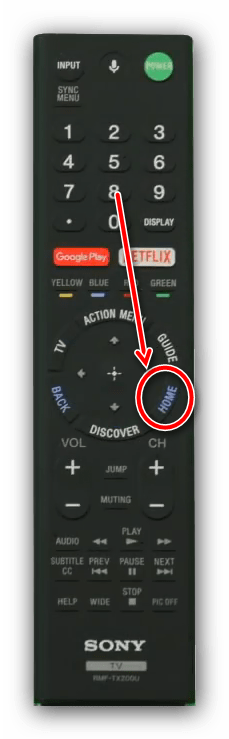
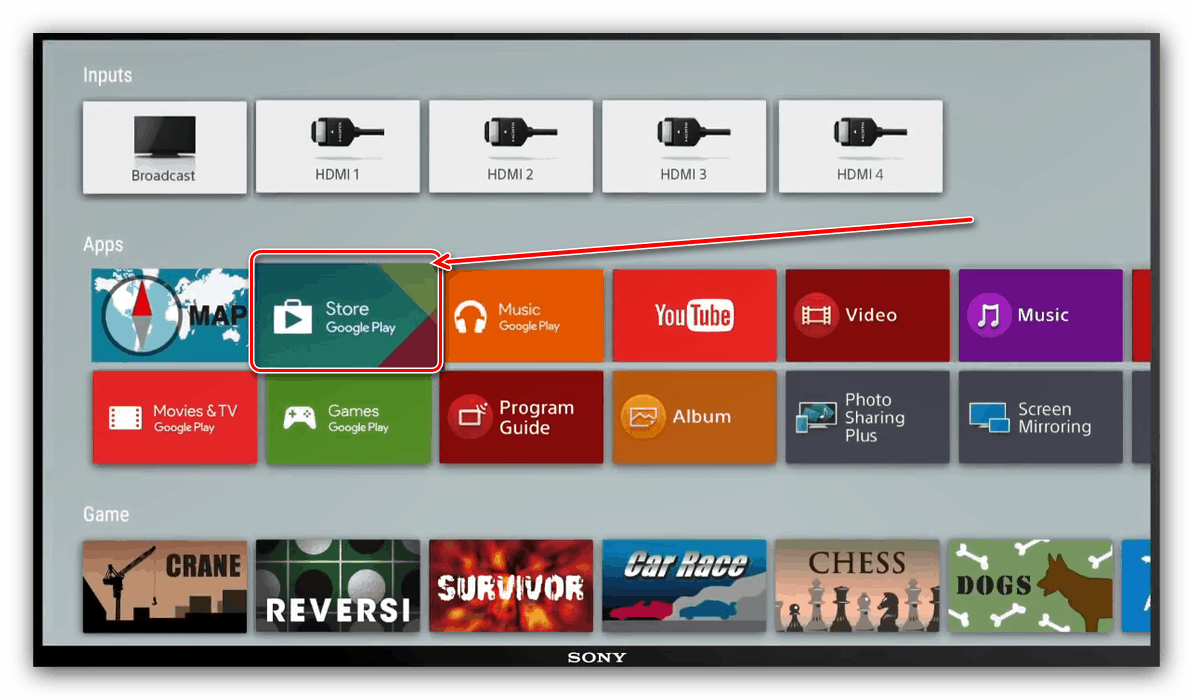
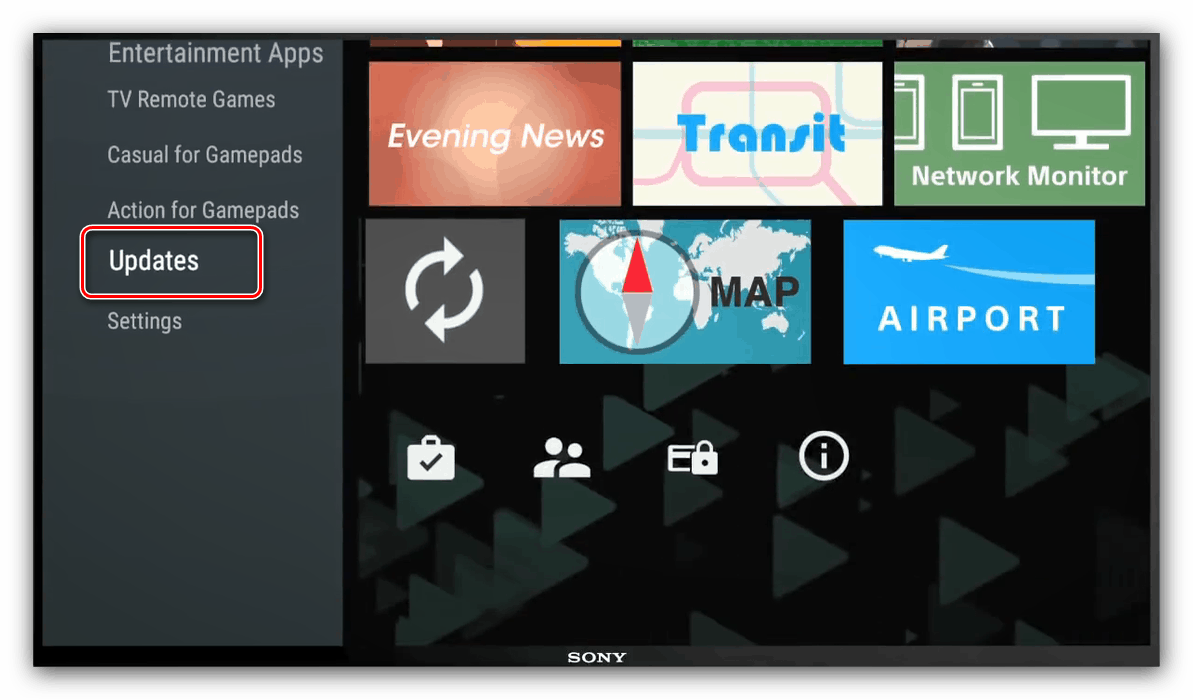
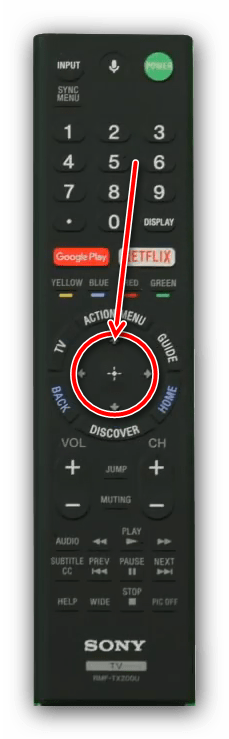

To je to - klijent usluge YouTube dobit će najnoviju dostupnu verziju.
zaključak
Ažuriranje YouTube aplikacije na Sony televizorima je jednostavno - sve ovisi o instaliranom operativnom sustavu koji pokreće TV.